Descrever o uso de Insights da IA para identificar tendências e anomalias
Um desafio que as organizações enfrentam é poder identificar tendências e detectar anomalias com facilidade à medida que elas ocorrem. Por exemplo, muitas organizações de varejo registram um aumento das vendas no mês de dezembro, durante a temporada de festas. Esse aumento nas vendas é esperado, mas o que acontece se as vendas caíssem nesse período, ou se fossem maiores em agosto do que o normal? É importante identificar essas anomalias o mais rápido possível para que você possa tomar as medidas necessárias.
O recurso de insights do Power BI ajuda as organizações a identificar com facilidade insights como anomalias e tendências em seus dados, à medida que você interage e consome elementos como relatórios, dashboards e visualizações. Ele notifica você em caso de insights interessantes e fornece explicações sobre eles. O recurso está pronto para uso em qualquer relatório e permite começar a obter insights dos relatórios automaticamente, sem exigir qualquer configuração.
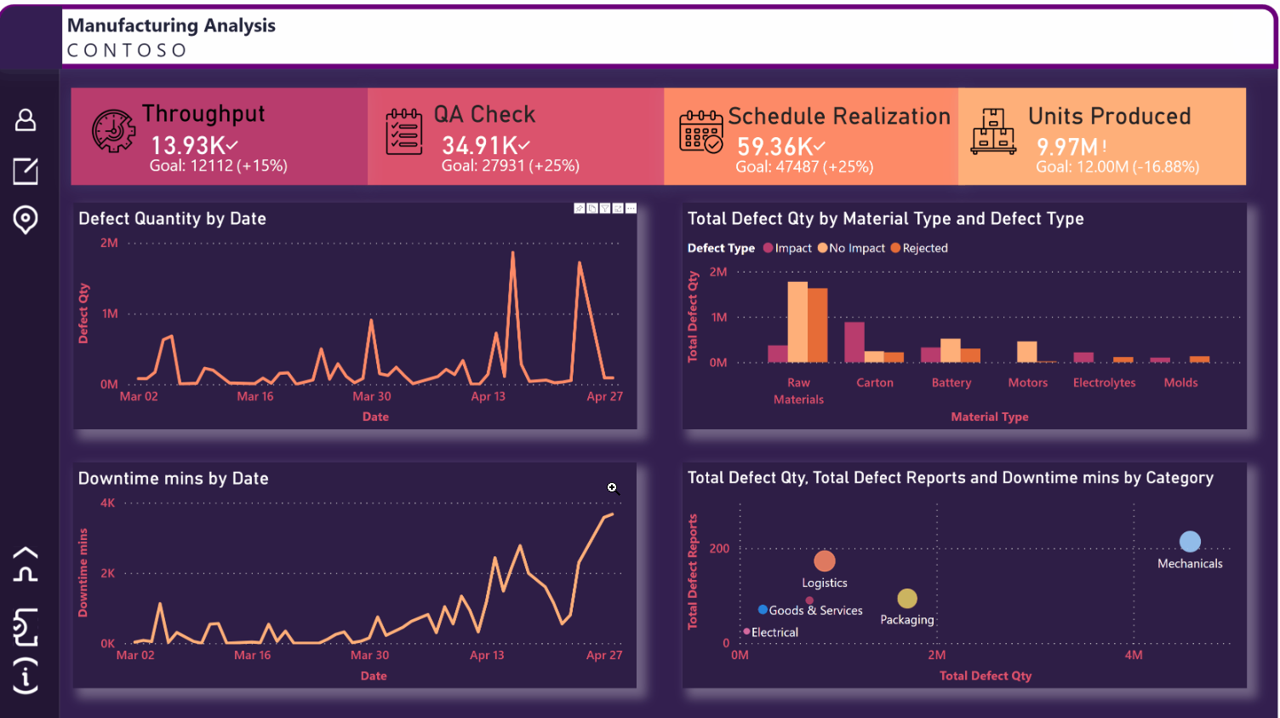
O Power BI tem vários recursos de insights que usam IA (inteligência artificial):
Insights para relatórios: analisa dados e localiza anomalias e tendências em seus dados à medida que você interage com os relatórios.
Insights para visuais individuais analisa e explica as flutuações dos pontos de dados nos visuais.
Insights para blocos de dashboards: analisa os dados que estão sendo usados para renderizar o bloco e os apresenta em visuais interativos.
Insights Rápidos de conjuntos de dados geram insights de dados automaticamente sobre um conjunto de dados no serviço do Power BI.
Insights da IA para modelos de dados do Power Query: fornece acesso a modelos de machine learning pré-treinados dos Serviços Cognitivos do Azure.
Notificações
As notificações são uma parte importante dos recursos de Insights no Power BI. Enquanto você está trabalhando em elementos do Power BI, como relatórios, o Power BI executa automaticamente a análise de insights. Quando o Power BI identifica insights, você recebe uma notificação. Você pode optar por ver os insights ou ignorá-los. Notificações são uma excelente maneira de interagir proativamente com insights sugeridos a fim de garantir que você não esteja perdendo nada importante, como o aumento inesperado das vendas em uma região específica. Os principais insights estão em destaque com base em fatores como atualidade e significância da tendência ou anomalia.
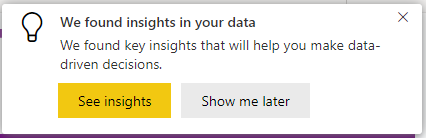
Obter insights sobre relatórios e visuais
As funcionalidades de notificação alertam e notificam sobre insights enquanto você está trabalhando em relatórios. Também há muitos cenários em que você pode apenas ser capaz de obter insights à medida que percorre alguns dos diferentes elementos. Ao trabalhar com relatórios e visuais do Power BI, você pode selecionar Obter insights para abrir o painel Insights.

O painel mostra apenas insights sobre a página atual do relatório, sendo atualizado quando você seleciona outra página. Ao trabalhar com visualizações individuais, você pode selecionar Mais opções (...) no canto superior direito de um visual e depois escolher Obter insights para ver os insights apenas daquele visual.
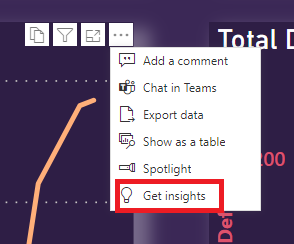
Insights
Atualmente, o painel Insights mostra três tipos de insights:
Anomalias: representa algo fora do comum com relação ao que se espera. Por exemplo, um termostato inteligente que de repente lê a temperatura de 100 F quando normalmente a temperatura é 72 F seria considerado uma anomalia.
Tendências: representa um padrão encontrado em conjuntos de dados da série temporal. Por exemplo, se as vendas de uma empresa forem aumentando constantemente ao longo do mês de abril, isso representaria uma tendência.
Análise do KPI (Indicador Chave de Desempenho): ajuda você a avaliar o valor atual em relação a um destino definido. Por exemplo, uma empresa pode definir a meta de vendas como 1,2 milhão, mas atualmente se encontra na marca de 1 milhão.
Anomalias
Uma anomalia é uma anormalidade nos dados da série temporal, como picos e quedas inesperadas nos dados. O algoritmo calcula um limite ao redor do que é considerado um valor normal ou esperado. Qualquer valor encontrado fora desse limite é marcado como uma anomalia.
Há três tipos de insights de anomalia:
Anomalia significativa: a anomalia tem uma pontuação elevada. A pontuação da anomalia indica a distância do ponto do intervalo esperado.
Anomalia recente: a anomalia mais recente na medida.
Resumo de anomalias: esse tipo de insight resume várias anomalias na medida.
Quando uma anomalia é sinalizada em seus dados, o Power BI executa análises nas diferentes dimensões do seu modelo de dados para buscar picos ou vales na medida que se correlacionem com a anomalia. Eles são mostrados como explicações possíveis classificadas por força.
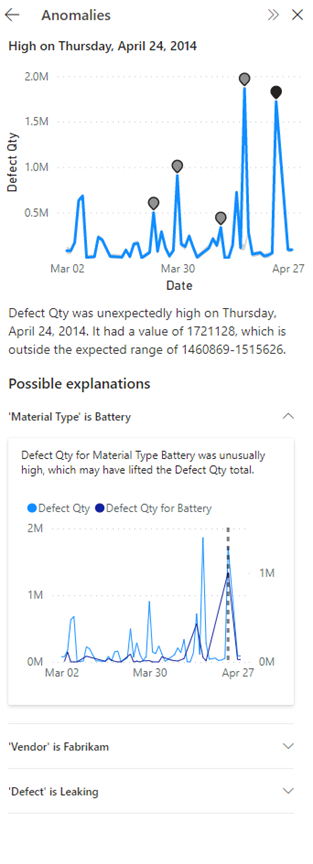
Tendências
Uma tendência ocorre quando há um aumento ou uma diminuição prolongada nos dados da série temporal. Há uma série de etapas que o algoritmo do Power BI usa para encontrar tendências significativas. Primeiro, ele executa a suavização dos dados, a interpolação e a amostragem da série temporal. As tendências são identificadas para significância estatística com base na inclinação e no comprimento de uma alteração no valor. O algoritmo remove o ruído, como a sazonalidade e as exceções. Por exemplo, se as vendas aumentarem em dezembro, o algoritmo não marca isso como uma tendência em destaque porque é comum que as vendas aumentem nas festas de fim de ano.
Há quatro tendências principais sinalizadas:
Tendência longa: a tendência é significativa e é a mais longa de uma série única ou de várias séries em um visual.
Tendência acentuada: a tendência é significativa e é a mais acentuada de uma série única ou de várias séries em um visual.
Tendência recente: a tendência é significativa e é a mais recente de uma série única ou de várias séries em um visual.
Tendência de reversão: uma tendência recente de uma série única ou de várias séries em um visual, em que a reversão é significativa em comparação com o segmento de tendência anterior.
Quando uma tendência nos seus dados é sinalizada, o Power BI procura e identifica as categorias que mais influenciaram o aumento ou a diminuição da tendência identificada. Possíveis explicações são classificadas com base nas contribuições relativas de diferentes categorias para o aumento ou a diminuição da tendência.
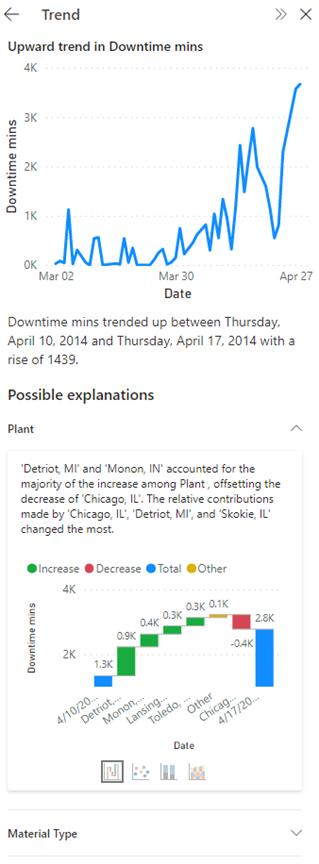
Análise de KPI
A análise de KPI com um objetivo analisa a variação do valor atual em relação ao objetivo. A variação será considerada significativa se for alta ou baixa em comparação com outros segmentos. A análise de KPI sem um objetivo analisa o próprio valor e sinaliza o que estiver significativamente alto ou baixo em comparação com outros segmentos.
Para obter explicações de análise de KPI, o Power BI procura e identifica as categorias que têm valores mais altos ou mais baixos que o esperado. Para análise de KPI com destino, as possíveis explicações são classificadas com base nas pontuações Z da diferença do valor do destino. Ao passo que para análise de KPI sem destino, as possíveis explicações são classificadas com base nas pontuações Z do próprio valor.